Mise à jour avril 2024: Arrêtez de recevoir des messages d'erreur et ralentissez votre système avec notre outil d'optimisation. Obtenez-le maintenant à ce lien
- Téléchargez et installez l'outil de réparation ici.
- Laissez-le analyser votre ordinateur.
- L'outil va alors répare ton ordinateur.
Tous ceux qui ont déjà utilisé un ordinateur ont vu horloge dans la barre des tâches, mais saviez-vous que vous pouvez personnaliser l'affichage? Au lieu de déplacer la souris pour voir le jour de la semaine, vous pouvez également régler l'horloge pour qu'elle s'affiche par défaut.
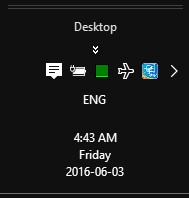
Vous pouvez également utiliser cette astuce pour faire quelque chose de stupide, comme écrire votre nom sur l'horloge dans la barre des tâches ou laisser un drôle de message à vos amis, mais aujourd'hui, nous allons simplement vous montrer comment rendre l'horloge plus utile.
Vous devez savoir que Windows utilise ce champ de nombreuses autres manières. Donc, si vous tapez quelque chose d'étrange dans ce champ, il peut être accidentellement défini comme format de date dans un e-mail sortant ou quelque chose comme ça.
Définir l'horloge de la barre des tâches pour afficher le jour de la semaine à l'aide du panneau de configuration
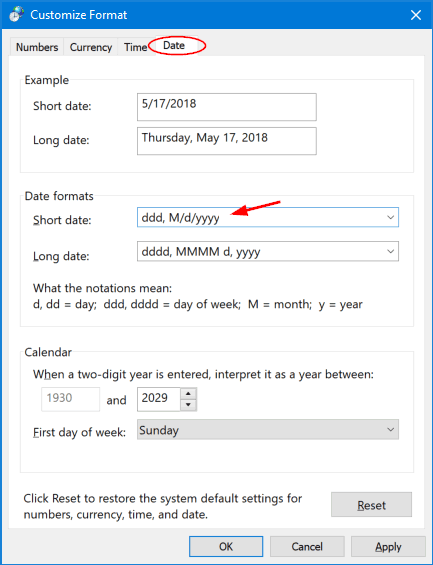
- Appuyez sur Win + X dans Windows 8 pour ouvrir le menu WinX. Sélectionnez «Panneau de configuration» puis «Région».
- Dans la fenêtre «Région» qui apparaît sur l'écran de votre ordinateur, sélectionnez le bouton «Paramètres supplémentaires».
- Ensuite, dans la fenêtre «Personnaliser le format», sélectionnez l'onglet «Date».
- Sous «Date courte», ajoutez jjj au début. Autrement dit, indiquez la date courte jjj.dd.d-MM-aa. Dans ce cas, seuls 3 alphabets seront affichés, à savoir Mon. Si vous voulez afficher toute la journée, c'est-à-dire lundi, utilisez jj.dd-MM-aa. Si vous utilisez une virgule au lieu d'un trait d'union, une virgule s'affiche. Essayez de voir si jjj, jj-MM-aa vous convient. Réglez le jour après la date en utilisant jj-MM-aaaa, jjj si vous le souhaitez. En passant, si vous le souhaitez, vous pouvez également afficher les secondes dans l'horloge de la barre des tâches Windows.
- Jouez et voyez ce que vous aimez le plus. Cliquez sur Appliquer / OK et quittez.
Mise à jour d'avril 2024:
Vous pouvez désormais éviter les problèmes de PC en utilisant cet outil, comme vous protéger contre la perte de fichiers et les logiciels malveillants. De plus, c'est un excellent moyen d'optimiser votre ordinateur pour des performances maximales. Le programme corrige facilement les erreurs courantes qui peuvent survenir sur les systèmes Windows - pas besoin d'heures de dépannage lorsque vous avez la solution parfaite à portée de main :
- Étape 1: Télécharger PC Repair & Optimizer Tool (Windows 10, 8, 7, XP, Vista - Certifié Microsoft Gold).
- Étape 2: Cliquez sur “Start scan”Pour rechercher les problèmes de registre Windows pouvant être à l'origine de problèmes avec l'ordinateur.
- Étape 3: Cliquez sur “Tout réparer”Pour résoudre tous les problèmes.
Ajouter un jour de la semaine à l'aide des paramètres de date et d'heure
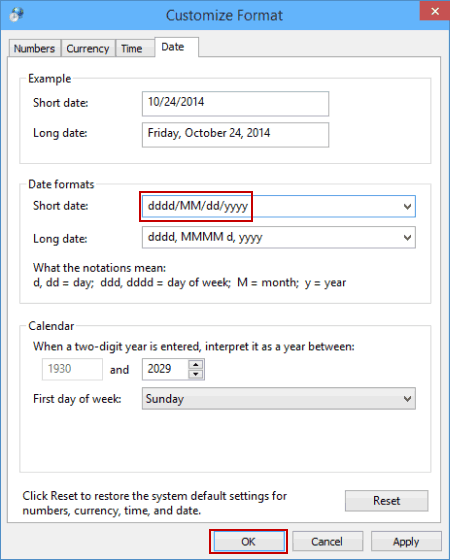
- Cliquez sur l'horloge dans la barre des tâches du bureau et sélectionnez Modifier les paramètres de date et d'heure.
- Sélectionnez Modifier la date et l'heure dans la fenêtre Date et heure.
- Ouvrez Modifier les paramètres du calendrier dans la fenêtre Paramètres de date et d'heure.
- Lorsque la fenêtre Personnaliser le format apparaît, tapez manuellement «jj / mmMM / JJ / AAAA» (sans les guillemets doubles) dans le champ Format de date courte, puis appuyez sur OK.
Dans le nouveau format, les notations ont la signification suivante.
jjjj = jour de la semaine (c'est-à-dire jour de la semaine); M = mois; MM = affiche le zéro devant; d = jour; dd = affiche le zéro devant; y = année.
Utilisation de l'Éditeur du Registre pour définir l'horloge de la barre des tâches pour afficher le jour de la semaine
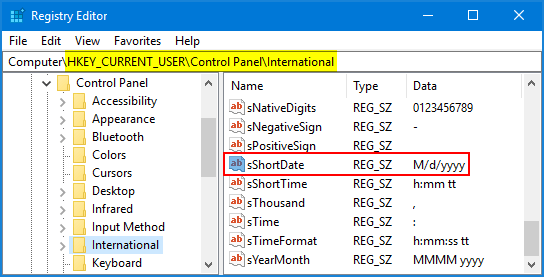
- Ouvrez l'éditeur de registre, puis accédez à la clé suivante:
- HKEY_CURRENT_USER \ Centre de contrôle international
- Double-cliquez sur l'entrée sShortDate sur le côté droit de la fenêtre de l'Éditeur du Registre.
- Dans la fenêtre de l'éditeur de chaînes, ajoutez la chaîne «ddd» au début du champ de données «Valeur» et cliquez sur OK.
- Fermez l'Éditeur du Registre et déconnectez-vous ou redémarrez Windows pour que les modifications prennent effet. L'horloge de la barre d'état système affiche le jour de la semaine.
- Fermez l'Éditeur du Registre et déconnectez-vous ou redémarrez Windows pour que les modifications prennent effet. L'horloge de la barre d'état système affiche le jour de la semaine.
Cette astuce fonctionne également sous Windows 8, 7, Vista et XP. J'espère que vous trouverez cette petite astuce utile!
Conclusion
Vous pouvez configurer Windows 10 pour masquer complètement l'horloge de la barre des tâches. Pour ce faire, accédez à Paramètres> Personnalisation> Barre des tâches, cliquez sur le lien Activer ou désactiver les icônes système, puis désactivez la touche Maj en regard de l'horloge.
Conseil d'expert Cet outil de réparation analyse les référentiels et remplace les fichiers corrompus ou manquants si aucune de ces méthodes n'a fonctionné. Cela fonctionne bien dans la plupart des cas où le problème est dû à la corruption du système. Cet outil optimisera également votre système pour maximiser les performances. Il peut être téléchargé par En cliquant ici

CCNA, développeur Web, dépanneur PC
Je suis un passionné d'informatique et un professionnel de l'informatique. J'ai des années d'expérience derrière moi dans la programmation informatique, le dépannage et la réparation de matériel. Je me spécialise dans le développement Web et la conception de bases de données. J'ai également une certification CCNA pour la conception et le dépannage de réseaux.

